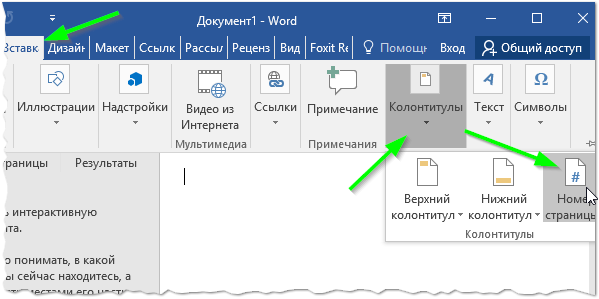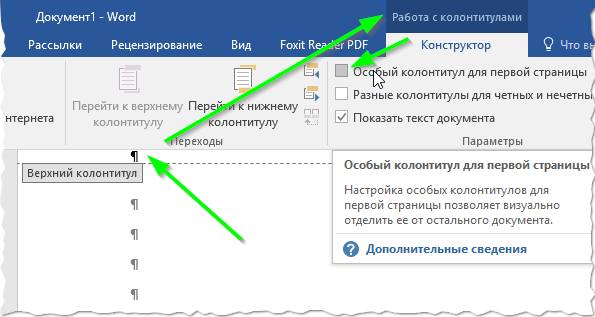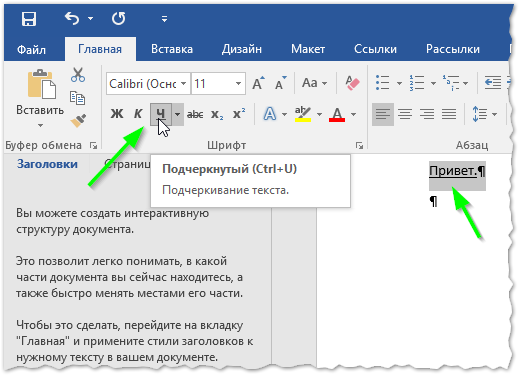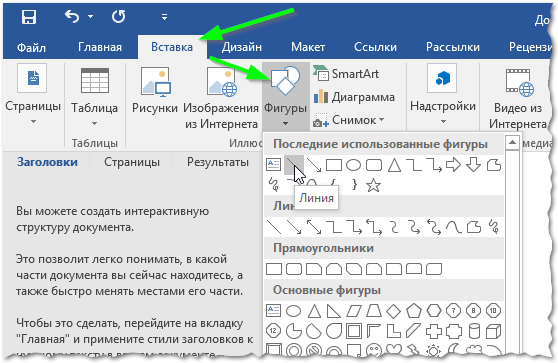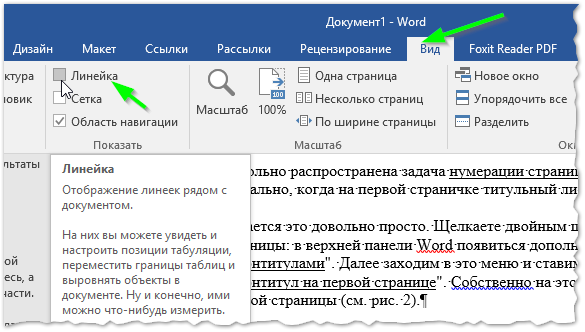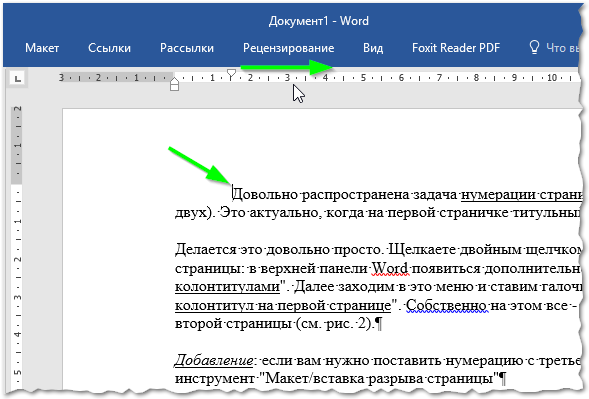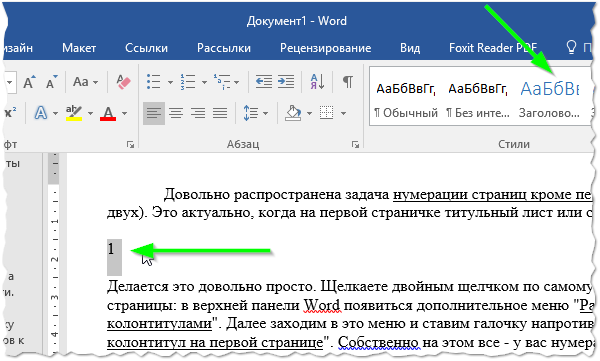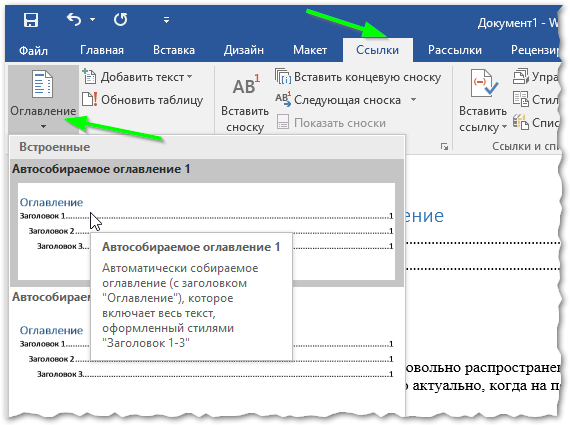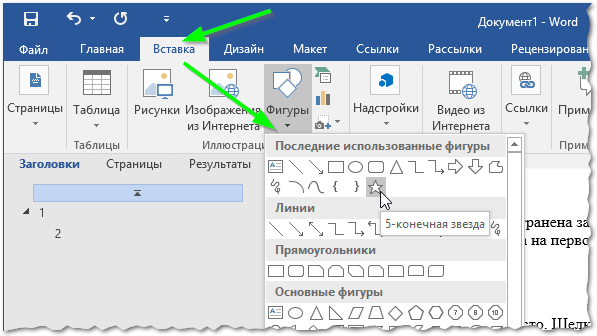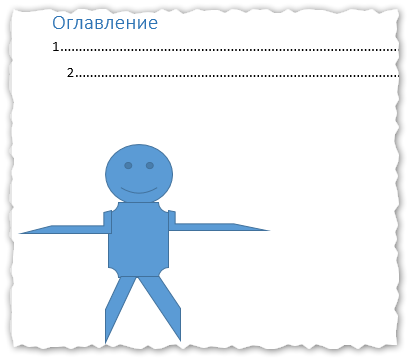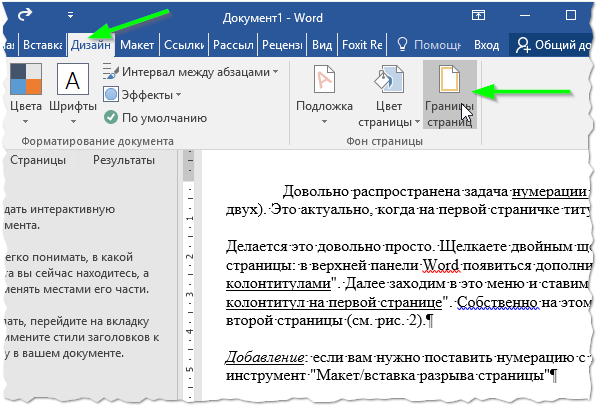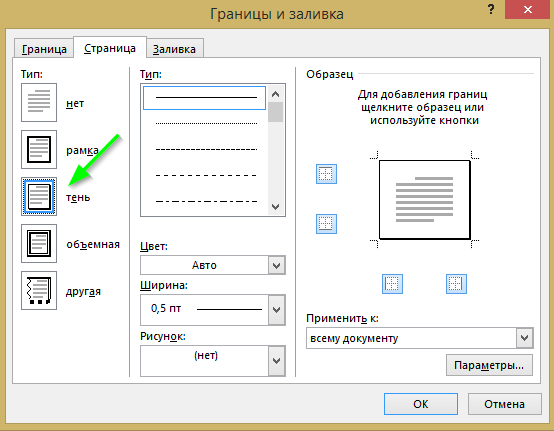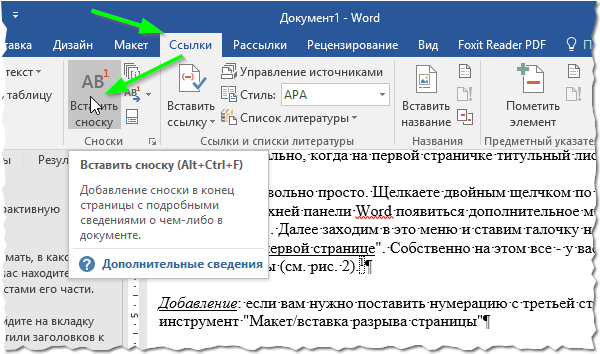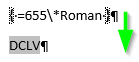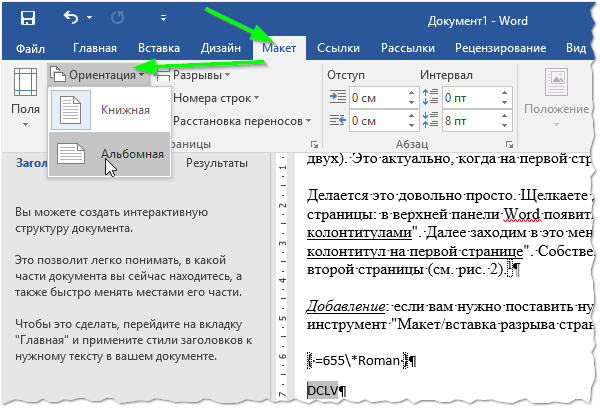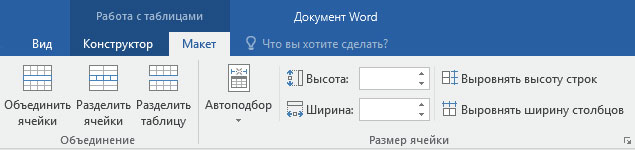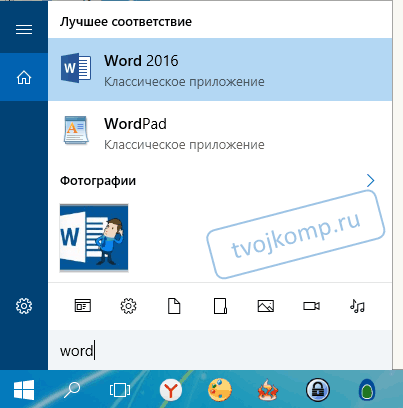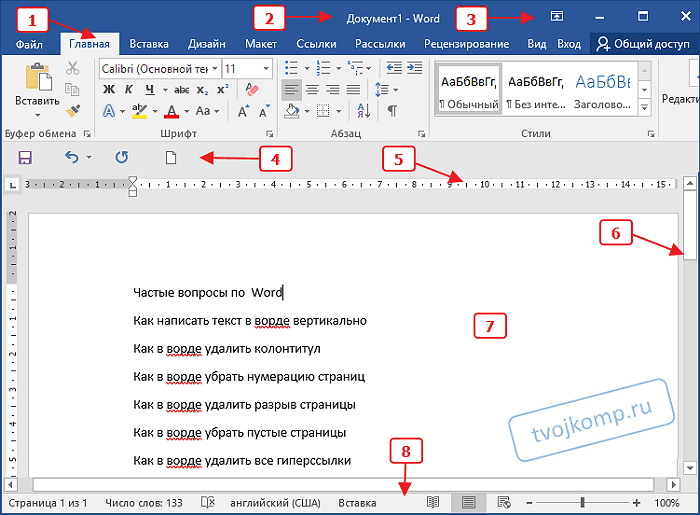Главная страница » Word » Уроки по Word 2016 для начинающих: решение самых популярных задач

Сегодняшний пост будет посвящен новому текстовому редактору Microsoft Word 2016. Уроки (если их можно так назвать) будут представлять собой небольшую инструкцию по выполнению определенной задачи.
Темы уроков я решил взять те, по которым мне приходиться чаще всего помогать пользователям (т.е. будет показано решение самых популярных и распространенных задач, полезно для начинающих пользователей). Решение каждой задачи снабжено описанием и рисунком (иногда несколькими).
Темы уроков: нумерация страниц, вставка линий (в том числе подчеркиваний), красная строка, создание оглавления или содержания (в авто режиме), рисование (вставка фигурок), удаление страничек, создание рамок и сносок, вставка римских цифр, вставка альбомных листов в документ.
Если не нашли нужную тему урока, рекомендую заглянуть еще в этот раздел моего блога: https://pcpro100.info/category/obuchenie-office/word/
Уроки по Word 2016
1 урок — как пронумеровать страницы
Это самая распространенная задача в Word. Используется практически для всех документов: будь то у вас диплом, курсовая, или просто вы печатаете документ для себя. Ведь если не задать номера страниц, то при распечатке документа все листы можно хаотично перепутать…
Хорошо если у вас 5-10 страничек, которые можно логически разложить по порядку за несколько минут, а если их 50-100 или более?!
Чтобы вставить номера страниц в документ — перейдите в раздел «Вставка«, затем в открывшемся меню найдите раздел «Колонтитулы«. В нем будет выпадающее меню с функции нумерации страниц (см. рис. 1).
Рис. 1. Вставка номера страницы (Word 2016)
Довольно распространена задача нумерации страниц кроме первой (или первых двух). Это актуально, когда на первой страничке титульный лист или содержание.
Делается это довольно просто. Щелкаете двойным щелчком по самому номеру первой страницы: в верхней панели Word появиться дополнительное меню «Работа с колонтитулами«. Далее заходим в это меню и ставим галочку напротив пункта «Особый колонтитул на первой странице«. Собственно, на этом все — у вас нумерация пойдет со второй страницы (см. рис. 2).
Добавление: если вам нужно поставить нумерацию с третьей страницы — то используйте в инструмент «Макет/вставка разрыва страницы»
Рис. 2. Особый колонтитул первой страницы
2 урок — как в Word сделать линию
Когда спрашивают о линиях в Word, так сразу и не поймешь, что имеют ввиду. Поэтому я рассмотрю несколько вариантов, чтобы точно попасть в «цель». И так…
Если вам нужно просто подчеркнуть линией какой-нибудь слово, — то в разделе «Главная» есть специальная функция для этого — «Подчеркивание» или просто буква «Ч«. Достаточно выделить текст или слово, а затем нажать на эту функцию — текст станет подчеркнутым линией (см. рис. 3).
Рис. 3. Подчеркнуть слово
Если же вам нужно вставить просто линию (неважно какую: горизонтальную, вертикальную, наискосок и пр.), то перейдите в раздел «Вставка» и выберите вкладку «Фигуры«. Среди разнообразных фигур есть и линия (вторая по списку, см. рис. 4).
Рис. 4. Вставка фигуры
Ну и наконец еще один способ: просто зажать на клавиатуре клавишу тире «-» (рядом с «Backspace»).
Урок 3 — как сделать красную строку
В некоторых случаях необходимо оформить документ с конкретными требованиями (например, пишете курсовую и преподаватель четко оговорил, как она должна быть оформлена). Как правило, в этих случаях требуется выполнить красную строку для каждого абзаца в тексте. У многих пользователей возникает дилемма: как ее сделать, да и еще сделать точно нужного размера.
Рассмотрим вопрос. Сначала необходимо включить инструмент «Линейка» (по умолчанию он в Word выключен). Для этого перейдите в меню «Вид» и выберите соответствующий инструмент (см. рис. 5).
Рис. 5. Включить линейку
Далее поставьте курсор перед первой буквой в первом предложении любого абзаца. Затем на линейке потяните верхний индикатор в правую сторону: вы увидите, как появиться красная строка (см. рис. 6. Кстати, многие ошибаются и двигают оба ползунка, из-за этого у них не получается). Благодаря линейке, красную строку можно отрегулировать очень точно в нужный размер.
Рис. 6. Как сделать красную строку
Дальнейший абзацы, когда вы будете нажимать клавишу «Enter» — будут получаться автоматически с красной строкой.
4 урок — как создать оглавление (или содержание)
Оглавление — это довольно трудоемкая задача (если делать ее неправильно). А многие начинающие пользователи сами составляют лист с содержанием всех глав, проставляют страницы и т.д. А в Word есть специальная функция для авто-создания оглавления с авто-постановкой всех страниц. Делается это очень быстро!
Сначала в Word необходимо выделить заголовки. Делается это очень просто: листаете свой текст, встречаете заголовок — выделите его курсором, затем в разделе «Главная» выберите функцию выделения заголовка (см. рис. 7. Кстати, обратите внимание, что заголовки могут быть разными: заголовок 1, заголовок 2 и т.д. Они отличаются между собой по старшинству: т.е. заголовок 2 будет входить в раздел вашей статьи помеченный заголовком 1).
Рис. 7. Выделение заголовков: 1, 2, 3
Теперь для создания оглавления (содержания) достаточно перейти в раздел «Ссылки» и выбрать меню оглавление. В месте курсора появиться оглавление, в котором страницы на нужные подзаголовки (которые мы отметили до этого) будут проставлены автоматически!
Рис. 8. Оглавление
5 урок — как «рисовать» в Word (вставка фигурок)
Добавлять различные фигурки в Word бывает очень полезно. Помогает более наглядно показать на что обратить внимание, легче воспринимать информацию читающему ваш документ.
Для вставки фигурки, перейдите в меню «Вставка» и во вкладке «Фигуры» выберите нужный вариант.
Рис. 9. Вставка фигурок
Кстати, комбинации из фигурок при небольшой сноровке могут дать самые неожиданные результаты. Например, можно что-нибудь нарисовать: диаграмму, рисунок и пр. (см. рис. 10).
Рис. 10. Рисование в Word
6 урок — удаление страницы
Казалось бы, простая операция иногда может стать настоящей проблемой. Обычно, чтобы удалить страницу, достаточно воспользоваться клавишами Delete и Backspace. Но бывает так, что они не помогают…
Дело здесь в том, что на странице могут быть «не видимые» элементы, которые не удаляются обычным способом (например, разрывы страниц). Чтобы их увидеть, перейдите в раздел «Главная» и нажмите кнопку отображения непечатаемых символов (см. рис. 11). После этого выделяете эти спец. символы и спокойно удаляете — в итоге страница удалена.
Рис. 11. Увидеть разрыв
7 урок — создание рамки
Рамка бывает нужна в отдельных случаях, когда необходимо что-то выделить, обозначить или подытожить информацию на каком-то листе. Делается это достаточно просто: переходите в раздел «Дизайн«, затем выбираете функцию «Границы страницы» (см. рис. 12).
Рис. 12. Граница страницы
Затем нужно выбрать тип рамки: с тенью, двойная рамка и пр. Тут уж все зависит от вашей фантазии (либо требований заказчика документа).
Рис. 13. Выбор рамки
8 урок — как делать сноски в Word
А вот сноски (в отличие от рамок) очень часто встречаются. Например, употребили вы редкое слово — хорошо бы дать на него сноску и в конце страницы его расшифровать (тоже относится и к словам имеющий двойной смысл).
Чтобы сделать сноску, установите курсор на нужное место, затем перейдите в раздел «Ссылки» и нажмите кнопку «Вставить сноску«. После этого вас «перекинет» в конец страницы, чтобы вы могли написать текст сноски (см. рис. 14).
Рис. 14. Вставка сноски
9 урок — как написать римские цифры
Римские цифры обычно нужны для обозначения веков (т.е. чаще всего тем, кто связан с историей). Писать римские цифры очень просто: достаточно перейти на английский язык и ввести, скажем «XXX».
Но что делать, когда вы не знаете, как будет выглядеть число 655 на римский лад (к примеру)? Рецепт такой: сначала нажмите кнопки CNTRL+F9 и введите в появившиеся скобки «=655*Roman» (без кавычек) и нажмите F9. Word автоматически вычислит результат (см. рис. 15)!
Рис. 15. Результат
10 урок — как сделать альбомный лист
По умолчанию в Word все листы имеют книжную ориентацию. Бывает так, что часто требуется альбомный лист (это когда лист находиться перед вами не вертикально, а горизонтально).
Делается это достаточно просто: переходите в раздел «Макет«, затем открываете вкладку «Ориентация» и выбирайте нужный вам вариант (см. рис. 16). Кстати, если вам нужно поменять ориентацию не всех листов в документе, а только одного из них — используйте разрывы («Макет/разрывы/разрывы страниц«).
Рис. 16. Альбомная или книжная ориентация
PS
Таким образом в этой статье я рассмотрел практически все самое необходимое для написания: реферата, доклада, курсовой и прочих работ. Материал весь основан на личном опыте (а не каких-то книг или инструкций), поэтому, если вы знаете как проще сделать перечисленные задачи (или лучше) — буду признателен за комментарий с дополнением к статье.
На этом у меня все, всем удачной работы!
- Распечатать
Оцените статью:
- 5
- 4
- 3
- 2
- 1
(19 голосов, среднее: 4 из 5)
Поделитесь с друзьями!
Впервые работаете с Word 2016 или обновили приложение до последней версии? Это руководство ознакомит вас с основными функциями.
- Панель быстрого доступа. Быстро находите нужные команды.
- Обновленная лента. О работе новых и уже знакомых инструментов Word 2016 можно узнать, переходя по вкладкам ленты.
- Контекстные команды. При выборе таблицы, рисунка или другого объекта в документе на экране появляются дополнительные вкладки.
- Совместная работа. Войдите в свою учетную запись в облаке, чтобы работать с файлами совместно с другими пользователями.
- Простая навигация. Для работы с большими и сложными документами используйте боковую панель. При необходимости ее размер можно изменять.
- Форматирование с помощью мини-панели инструментов. Щелкните текст или объект любой кнопкой мыши, чтобы мгновенно отформатировать их.
- Отображение и скрытие ленты. Нужно больше места на экране? Щелкая стрелку, можно сворачивать или разворачивать ленту.
- Ярлыки на панели состояния. Щелкайте индикаторы строки состояния для перемещения по документу, просмотра статистики или проверки правописания.
- Изменение режима просмотра. Нажимая кнопки строки состояния, можно переключаться между параметрами просмотра. Для увеличения страницы можно использовать ползунок масштабирования.
Новые документы
Для начала выберите шаблон Новый документ. Или выберите и настройте любой другой шаблон, который вам подходит. Это позволит сэкономить время. Последовательно щелкните элементы Файл → Создать и выберите или найдите нужный шаблон.
Постоянный доступ
Приходится работать на ходу, используя разные устройства? Благодаря полной интеграции между Office, OneDrive, OneDrive для бизнеса и SharePoint вы можете получать доступ к недавно использованным файлам отовсюду, с помощью любого устройства. Достаточно войти в учетную запись, последовательно выбрав пункты Файл → Учетная запись.
Поиск последних файлов
Работая с файлами, хранящимися на жестком диске компьютера, или размещенными в различных облачных службах, вы всегда сможете вернуться к последним документам или закрепленным в списке файлам, последовательно щелкнув пункты Файл → Открыть.
Настройка параметров
Не все работает так, как нужно? Вы можете легко изменить и настроить параметры в любое время. Последовательно выберите пункты Файл → Параметры и настройте Word 2016 нужным образом.
Контекстные инструменты
Контекстные команды ленты становятся доступными, когда вы выбираете соответствующие объекты в документе. Например, если щелкнуть элемент таблицы, появится вкладка Работа с таблицами. Выбрав любое вставленное изображение, вы увидите вкладку Работа с рисунками.
Просмотр и отслеживание изменений
Чтобы проверить правописание, просмотреть статистику или наладить полноценную совместную работу с другими пользователями, используйте вкладку Рецензирование. Она содержит основные команды для отслеживания и обсуждения внесенных в документ изменений, а также управления ими.
Форматирование документов с помощью стилей
Перейдите на вкладку Главная. В правом нижнем углу коллекции стилей щелкните маленькую стрелку, чтобы открыть панель Стили. Здесь можно создавать, применять и изменять стили форматирования в текущем документе.
Совместная работа
Чтобы пригласить других пользователей для просмотра или редактирования документов в облаке, выберите пункт Общий доступ в правом верхнем углу окна приложения. На открывшейся панели Общий доступ можно получить ссылку совместного доступа или отправить приглашения нужным пользователям.
Справка по Word
Введите ключевое слово или фразу в поле Что вы хотите сделать на ленте, чтобы найти нужные функции и команды Word. Воспользуйтесь справкой Word либо интеллектуальным поиском в Интернете для получения дополнительных сведений.
Отправка отзыва
Нравится Word 2016? Есть идеи по улучшению? Последовательно выберите пункты Файл → Обратная связь, чтобы открыть приложение обратной связи «Отзывы о Windows». С его помощью можно выразить благодарность, пожаловаться или отправить идеи непосредственно группе разработчиков Word.

Из этой статьи вы узнаете:
Как работать с функцией «Лента» Использование функции «Найти» Что такое «Панель быстрого доступа» Как работать с опцией «Линейка» Опция «Диалоговое меню» Просмотр документов и масштабирование Переключение представлений документов Увеличение и уменьшение масштаба
Вы можете не только создавать письма, заметки, отчеты и книги, а также можете создавать листовки, брошюры, плакаты и другие публикации. Инструменты, доступные в Word, позволяют вам делать больше, чем просто вставлять изображения и графику.
Вы также можете обрезать, отрегулировать цвет и удалить фон — без необходимости касаться программы редактирования фотографий или графики. В этом уроке вы узнаете, как перемещаться по интерфейсу Ворд и познакомиться с некоторыми из его наиболее важных функций.
Интерфейс Word
Когда вы открываете приложение в первый раз, появляется экран запуска. Здесь вы сможете создать новый документ, выбрать шаблон и получить доступ к недавно отредактированным документам. На начальном экране найдите и выберите «Новый документ» для доступа к интерфейсу.
Работа со средой
Лента
Как и в других последних версиях, Word 2016 продолжает использовать такие функции, как лента. Приложение использует ленточную систему с вкладками вместо традиционных меню. Лента содержит несколько вкладок, которые вы можете найти в верхней части окна.
Каждая вкладка содержит несколько групп связанных команд. Например, группа «Шрифт» на вкладке «Главная» содержит команды для форматирования текста в документе.
Некоторые группы имеют небольшую стрелку в нижнем правом углу. Нажимая на нее, вы увидите дополнительные параметры.
Отображение и скрытие ленты
Если «лента» занимает слишком много места на экране, вы можете скрыть ее. Для этого нажмите стрелку «Опции ленты» в верхнем правом углу, затем выберите нужный параметр в раскрывающемся меню.
- Авто-скрыть ленту. Автоматическое скрытие отображает ваш документ в полноэкранном режиме и полностью скрывает ленту от просмотра. Чтобы показать ленту, нажмите кнопку «Развернуть ленту» в верхней части документа.
- Показать вкладки. Этот параметр скрывает все группы команд, когда они не используются, но вкладки остаются видимыми. Чтобы показать ленту, просто нажмите вкладку.
- Показать вкладки и команды. Эта опция максимизирует ленту. Все команды и вкладки будут видны. Эта функция выбирается по умолчанию при первом открытии Ворд.
Использование функции «Найти»
Если вам не удается найти функцию, которую вы хотите, опция «Найти» может помочь. Она работает так же, как обычная панель поиска. Введите то, что вы ищете, и появится список параметров. Затем вы можете использовать команду непосредственно из меню, не найдя ее на ленте.
Панель быстрого доступа
Она расположена над лентой и позволяет вам обращаться к общим командам независимо от того, какая вкладка выбрана. По умолчанию отображаются команды «сохранение», «шаг назад» и «повтор команды», но вы можете добавлять другие команды в зависимости от ваших потребностей.
Чтобы добавить команды в панель, нажмите стрелку раскрывающегося списка справа от панели быстрого доступа.
Выбираем команду, которую вы хотим добавить из меню.
Вуаля, команда будет добавлена в панель.
Линейка
Правитель расположен вверху и слева от вашего документа. Это упрощает настройку документа с точностью. Если вы хотите, вы можете скрыть линейку, чтобы создать больше места на экране.
Чтобы скрыть или показать линейку, перейдите на вкладку «Вид».
Поставьте галочку рядом с «Линейка», чтобы показать линейку.
Диалоговое меню
Диалоговое меню дает вам различные варианты сохранения, открытия файла, печати и совместного использования вашего документа. Чтобы получить доступ к диалоговому меню, откройте вкладку «Файл» на ленте.
Нажмите кнопки в интерактивном окне, чтобы узнать больше об использовании диалогового меню.
Просмотр документов и масштабирование
Приложение имеет множество вариантов просмотра, которые изменяют способ отображения вашего документа. Вы можете просмотреть документ в режиме чтения, макете и т.д.
Эти представления могут быть полезны для различных задач, особенно если вы планируете распечатать документ. Вы также можете увеличивать и уменьшать масштаб, чтобы сделать документ более удобным для чтения.
Переключение представлений документов
Переключение между различными видами документов легко. Просто найдите и выберите нужную команду просмотра документа в нижнем правом углу окна.
Режим чтения. Этот вид открывает документ на весь экран. Это представление отлично подходит для чтения большого количества текста или просто для просмотра вашей работы.
Разметка страницы. Это представление документа по умолчанию. Она показывает, как будет выглядеть документ на печатной странице.
Веб-документ. Этот вид отображает документ как веб-страницу, что может быть полезно, если вы используете Word для публикации контента в Интернете.
Увеличение и уменьшение масштаба
Чтобы увеличить или уменьшить масштаб, щелкните и перетащите ползунок управления масштабированием в нижнем правом углу окна.
Вы также можете выбрать команды + или — для увеличения или уменьшения масштаба с меньшими приращениями. Число рядом с ползунком отображает текущий коэффициент масштабирования.
Ну вот с наиболее важными функциями Word мы ознакомились. Это еще мизерная часть того что может это удивительное приложение. У нас на этом все. Всем пока!
С уважением Вячеслав и Валерия!
Понравился материал? Поделитесь с друзьями!
Интересное на блоге
Содержание статьи (кликните для открытия/закрытия)
- Как узнать установлен ли Word на компьютере?
- Как выглядит интерфейс текстового процессора?
- Какие типы файлов можно создавать и редактировать в Word?
- Возможности текстового процессора Word
- Создание документа на основе шаблона (видео)
- Сохранение документа Word
Microsoft Word 2016 — это текстовый процессор, который предназначен для создания, просмотра и редактирования текстовых документов. Программа ворд разработана компанией Microsoft и входит в состав пакета Microsoft Office. Первая версия была написана в далеком 1983 году Ричардом Броди для IBM PC, использующих операционную систему DOS. Позднее стали выпускать версии для Apple Macintosh, SCO UNIX и Microsoft Windows. на сегодняшний день текущей версией является Microsoft Office Word 2016 для Windows и macOS. С этой статьи мы начинаем обучение для начинающих пользователей этой программы.
Как узнать установлен ли Word на компьютере?
Имейте в виду, что на новых компьютерах, как правило, офисный пакет может отсутствовать. Он должен быть приобретен и установлен, прежде чем вы сможете его найти на своем ПК. Если Вы не хотите (или не можете себе позволить) приобрести Microsoft Word, то можно использовать ограниченную онлайн версию Word бесплатно.
Если Microsoft Word установлен на вашем компьютере, но Вам не удается найти его в меню Пуск, то выполните следующие действия, чтобы найти и запустить текстовый процессор:
- В стартовом меню вашей системы найдите поле для поиска, как правило, вызов осуществляется кликом по значку в виде Лупы.
- Начните набирать название программы на английском языке, то есть введите слово Word.
В результатах поиска сразу будут отображаться все программы в названии которых присутствует набираемый текст. Смотрите рисунок выше.
Как выглядит интерфейс текстового процессора?
После запуска программы и создания пустого документа, мы увидим следующее окно
На рисунке цифрами обозначены основные элементы графического интерфейса программы
- Активная вкладка на ленте инструментов текстового редактора
- Имя текущего документа
- Кнопка управления отображением меню и лентой инструментов
- Настраиваемая панель инструментов быстрого доступа (может быть расположена выше ленты инструментов)
- Горизонтальная линейка
- Вертикальная полоса прокрутки документа
- Основная рабочая область документа (лист)
- Строка состояния текстового процессора
Какие типы файлов можно создавать и редактировать в Word?
Ранние версии Microsoft Word использовали в качестве основного раcширения для текстовых документов .doc, в новых версиях, начиная с Word 2007, текстовые документы используют расширение .docx (формат Office Open XML).
Формат файла, формат данных — спецификация структуры данных, записанных в компьютерном файле. Формат файла часто указывается в его имени, как часть, отделённая точкой; обычно эту часть называют расширением имени файла.
Последние версии Microsoft Word могут создавать и открывать следующие типы файлов:
.doc, .docm, .docx, .dot, .dotm, .dotx, .htm, .html, .mht, .mhtml, .odt, .pdf, .rtf, .txt, .wps, .xps, .xml
Возможности текстового процессора Word
В отличие от простого редактора текста, текстовый процессор предлагает десятки дополнительных функций, которые могут привести документ или другой текст в более профессиональный вид. Ниже приведен список некоторых из самых популярных возможностей текстового процессора.
- Форматирование текста — изменение шрифта, размер шрифта, цвет шрифта, жирным шрифтом, курсивом и т. д.
- Мультимедиа — вставка клип-артов, графики, изображений, картинок и видео в документ.
- Проверка орфографии и грамматики — есть возможность искать орфографические и грамматические ошибки в документе.
- Настройка макета документа — возможно изменять отступы и поля документа.
- Оглавление и списки — создание оглавлений и ссылок, маркированных и нумерованных списков.
- Вставка таблиц — добавление таблиц различной сложности в документ.
- Работа с колонтитулами — вставка номеров страниц, добавление текста в верхний и нижний колонтитул документа.
- Тезаурус — поиск синонимов к слову, не покидая программы.
- Автозамена — автоматическое исправление общих ошибок.
- Конверты и этикетки — создавать конверты или печатать грамоты.
- Импорт данных — импортировать и форматировать данные из CSV-файла, базы данных или другого источника.
- Макросы — запись макросов для выполнения общих задач.
Создание документа на основе шаблона (видео)
Сохранение документа Word
Весь список уроков можно посмотреть в рубрике Microsoft Word
Дорогой читатель! Вы посмотрели статью до конца.
Получили вы ответ на свой вопрос? Напишите в комментариях пару слов. Если ответа не нашли, укажите что искали или откройте содержание блога.
ОЧЕНЬ ВАЖНО! Оцени лайком или дизлайком статью!

Как работать в Word для чайников
Автор:
Обновлено: 29.04.2018
Microsoft Word — это текстовой редактор, который может быть частью пакета Microsoft Office или программой, установленной на вашем компьютере отдельно. Программа может использоваться для записи писем и различных типов документов, которые могут включать в себя графику и изображения. В этом руководстве объясняется, как открыть Microsoft Word, запустить, создать и сохранить новый документ с использованием операционной системы Windows 7.
Не стоит бояться, что что-то может не получиться или пойти не так. Эта программа создавалась для пользователей, и она продумана до мелочей, чтобы вам было максимально удобно использовать ее. И конечно же в каждом деле главное тренировка, не бойтесь делать ошибок. Если вы случайно нажали не туда, в левом верхнем углу всегда есть изогнутая стрелка, которая позволяет отменить последнее действие. Сделать это можно также используя сочетание клавиш Ctrl и Z.
Как работать в Word для чайников
Последний совет перед началом подробных инструкций по использованию текстового редактора от Windows — не забывайте сохранять файл. Это особенно важно при работе с объемными текстами или серьезной документацией. Бывает всякое: могут отключить электричество, ноутбук может разрядиться и выключиться, да и от поломок никто не застрахован. Терять важные файлы и потом тратить часы на их восстановление — не самое приятное занятие. Все, что вам нужно — время от времени нажимать на дискету в левом верхнем углу.
Содержание
- Как создать документ
- Навигация по программе
- Как выбрать (выделить) текст
- Меняем размер и шрифт
- Выравнивание текста
- Как выделить текст жирным шрифтом, курсивом или подчеркиванием
- Копируем и вставляем
- Как создать нумерованный или маркированный список
- Вставляем таблицу
- Видео — Word для начинающих
Как создать документ
Программу можно найти в меню «Пуск» в разделе «Microsoft Office». Следуйте этим пошаговым инструкциям, чтобы запустить документ в Microsoft Word.
- Шаг 1. На рабочем столе или в меню «Пуск» откройте Microsoft Word.
Открываем Microsoft Word
- Шаг 2. Microsoft Word откроется и предложит вам выбрать шаблон документа или пустой документ.
Выбираем шаблон
- Шаг 3. Если вы не хотите использовать какой-либо из отображаемых шаблонов, щелкните пустой документ.
Щелкаем пустой документ
- Шаг 4. Новый пустой документ откроется для вас, чтобы начать вводить текст.
Навигация по программе
- Шаг 1. Мигающий курсор (указатель мыши) в документе сообщает вам, где вы печатаете. Где бы ни находился мигающий курсор, буквы, которые вы вводите, будут вставлены в эту точку. Когда вы начинаете пустой документ, мигающий курсор будет в начале вашего документа, это значит, что он готов для начала ввода.
Мигающий курсор
- Шаг 2. По мере ввода курсор также перемещается с каждой буквой. Это показывает вам, где находится фокус для ввода.
Где находится фокус для ввода
- Шаг 3. Переместите указатель мышью туда, где вы хотите изменить или добавить текст. Щелкните мышью. Мигающий курсор будет перемещен в то место, где вы нажали, для редактирования или вставки текста.
- Шаг 4. Перемещаться по документу можно с помощью стрелок. Нажатие этих клавиш со стрелками перемещает мигающий курсор вверх, вниз по строкам текста, и направо/налево по одному символу.
Перемещаться по документу можно с помощью стрелок
Как выбрать (выделить) текст
Выбор или выделение текста позволяет вам изменять выделенный фрагмент с точки зрения стиля, шрифта и/или цвета и даже заменять слова, если это необходимо. Следуйте этим пошаговым инструкциям, чтобы выбрать текст в документе.
Шаг 1. Для выбора текста используется мышь. При перемещении указатель будет меняться.
Шаг 2. Переместите указатель на начало необходимого фрагмента. Нажмите и удерживайте левую кнопку мыши. Выполняя это, переместите указатель туда, где необходимо остановить выбор. При перемещении мыши текст будет выделяться. Когда вы закончите свой выбор, отпустите левую кнопку мыши.
Выделение текста с помощью мыши
Выбранный текст теперь может быть отформатирован или изменен.
Скопировать текст можно с помощью клавиш Ctrl+C. Удалить текст — Backspace.
Backspace
Меняем размер и шрифт
Следующие действия могут помочь сделать ваш текст более интересным и привлекательным. Текст может быть изменен по-разному.
- Шаг 1. Для начала фрагмент текста нужно выделить, вы уже умеете это делать.
- Шаг 2. Чтобы поменять вид шрифта, щелкните на стрелку рядом со стилем шрифта в панели инструментов.
Меняем вид шрифта
- Шаг 3. Выберите стиль шрифта из раскрывающегося списка.
Выбираем стиль шрифта
- Шаг 4. Рядом с полем стиля шрифта находится поле, содержащее число и стрелку. Оно изменяет размер шрифта. Нажмите на стрелку. Выберите размер так же как и стиль из раскрывающегося списка опций. Итак, выбрав шрифт Bad Scrit и размер — 16, мы получим следующее.
Пример шрифта Bad Scrit и размера -16
Выравнивание текста
Иногда создаваемый документ может требовать разное расположение абзацев. По умолчанию текст выравнивается по левому краю. Однако текст может выравниваться и по правому краю и по центру.
Выравнивание текста по левому краю
На заметку! Выделить весь текст Ctrl + A.
- Шаг 1. Чтобы изменить макет вашего текста, выделите текст, любым удобным для вас способом.
- Шаг 2. Чтобы выровнять его по центру, щелкните значок «Выровнять по центру» на ленте форматирования в верхней части документа.
Выравнивание текста по центру
- Шаг 3. Чтобы выровнять выделенный текст по правому краю, щелкните следующий значок в этом ряду.
- Шаг 4. Чтобы «обосновать» текст так, чтобы он был выровнен как справа, так и слева, щелкните значок «Выравнивание по ширине».
Изменить выбранный текст можно, используя комбинацию сочетаний клавиш, что иногда бывает проще:
- По центру — выделите текст, нажмите клавишу Ctrl + E.
- По правому краю — Ctrl + R.
- По ширине — Ctrl + J.
- По левому краю — Ctrl + L.
Горячие клавиши word
Как выделить текст жирным шрифтом, курсивом или подчеркиванием
Возможность изменить стиль шрифта может сделать ваш документ более интересным. Различные стили текста, такие как полужирный или курсив, могут выделять его. Подчеркивание может быть полезно для заголовков.
- Шаг 1. Как обычно, выделите необходимый вам фрагмент текста.
- Шаг 2. Чтобы изменить выделенный шрифт на полужирный, нажмите «Ж» на панели форматирования.
Чтобы изменить выделенный шрифт на полужирный, нажмите «Ж»
- Шаг 3. Чтобы изменить выделенный шрифт на курсив, нажмите «К» в ленте форматирования.
- Шаг 4. Чтобы изменить выделенный текст так, чтобы он был подчеркнут, нажмите «Ч» на ленте форматирования.
Чтобы текст был подчеркнут, нажмите Ч
- Шаг 5. Также можно изменить выделенный текст, используя сочетания клавиш:
- полужирный — Ctrl + B;
- курсив — Ctrl + I;
- подчеркивание — Ctrl + U.
Копируем и вставляем
Говорить о важности этих двух функций не приходится. Они значительно экономят наше время, позволяют вставлять текст из сторонних источников, не перепечатывая его, как это было во времена печатных машинок.
- Шаг 1. Выделите нужный вам фрагмент.
- Шаг 2. Щелкните по значку копирования в левой части ленты форматирования. Текст тут же скопируется в буфер обмена вашего компьютера.
Кнопка копирования
- Шаг 3. Переместите курсор и нажмите «Вставить».
Сделать это можно и с помощью горячих клавиш. Все как и в прошлый раз: нажмите одновременно Ctrl и С, чтобы скопировать текст, и Ctrl и V, чтобы вставить.
Как создать нумерованный или маркированный список
Использование нумерованных или маркированных списков может помочь выделить элементы или показать важные шаги, иерархию или последовательность чего-либо.
- Шаг 1. Чтобы создать нумерованный список, щелкните значок нумерации.
Создаем нумерованный список
- Шаг 2. В тексте появится первый пункт.
Первый пункт
- Шаг 3. Начните вводить свой текст. По окончании ввода нажмите на кнопку «Ввод» на вашей клавиатуре. Появится второй пункт. И так далее.
Второй пункт
Чтобы остановить добавление новых элементов и вернуться к стандартному тексту, щелкните значок нумерации еще раз в верхней части документа.
Маркированный список создается по такому же принципу, единственное отличие заключается в 1 шаге. Вместо кнопки «Нумерация» нажмите на кнопку «Маркеры», она расположена правее.
Есть еще один способ создания списка. Сначала пользователем вводятся все пункты списка, каждый обязательно с новой строки. Когда все пункты набраны выделите их все и нажмите либо на нумерацию, либо на маркеры, в зависимости от того какой именно список вам нужен.
Создание нумерованного списка с помощью выделения
У вас получится тот же результат. Это разные способы и здесь нет правильного или неправильного, главное, что цель достигнута. Используйте удобный вам способ.
Пример нумерованного списка
Вставляем таблицу
Таблицы помогают структурировать информацию, подавать ее в более презентабельном виде. Без этого навыка не обойтись.
- Шаг 1. В верхней панели инструментов перейдите на вкладку «Вставка».
- Шаг 2. Нажмите на значок таблицы. Перед вами откроется окно, в котором нужно выбрать количество ячеек. Сделать это можно и вписав цифры вручную. Для этого на появившейся панели нажмите на область «Нарисовать таблицу».
Вставляем таблицу
Вам останется лишь заполнить поля. Если вам вдруг понадобятся дополнительные строки или колонки, вам не придется переделывать ее целиком. Щелкните левой кнопкой мыши в области таблицы. В появившемся меню нажмите «Вставить» и выберите подходящий вариант.
Добавление необходимых столбцов в таблицу
Эти основные знания должны сформировать у вас основные принципы работы с текстом. Выделим основные:
- Текст вводится туда, где находится мигающий курсор и никуда больше.
- Чтобы изменить символ, слово, строку, абзац или весь текст, его в первую очередь нужно выделить. Необходимо, чтобы компьютер понимал над чем именно он должен производить действия.
- Выделив текст с ним можно делать все что угодно. Вы можете потренироваться, выделить фрагмент и поочередно нажимать на кнопки, которые расположены на вкладке «Главная». Вы заметите, какие функции могут использоваться совместно, а какие являются взаимоисключающими.
- Не забывайте сохранять изменения, так вы обезопасите себя.
- Используйте те способы решения стоящей перед вами задачи, которые удобны именно вам.
Видео — Word для начинающих
Рекомендуем похожие статьи
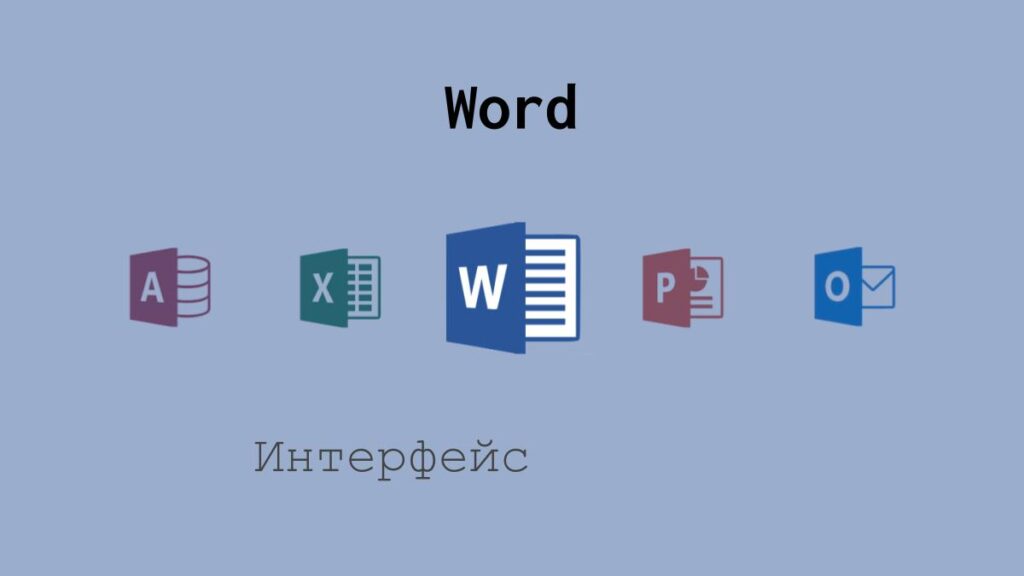
Интерфейс Word выглядит следующим образом:
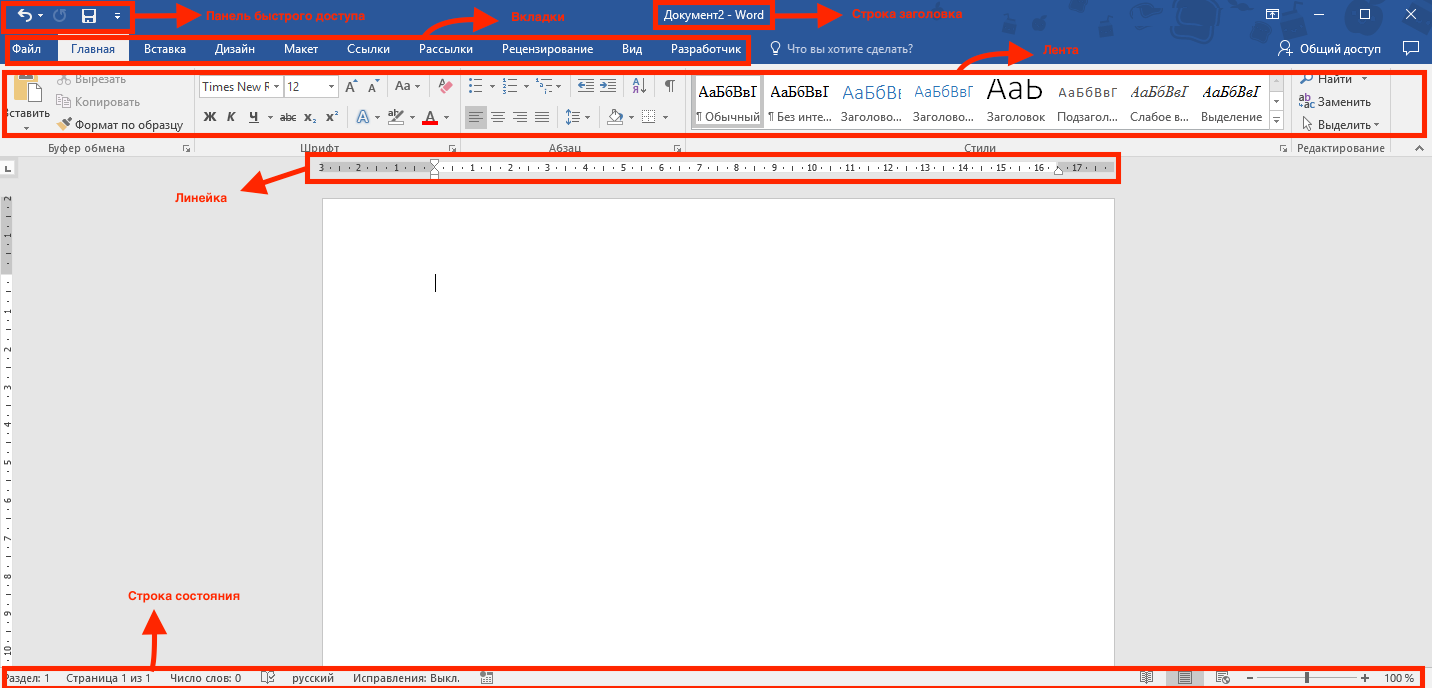
Интерфейс Word 2016 включает в себя следующие элементы:
Заголовок документа
Заголовок документа отображает название открытого файла. Если создан новый документ, в заголовке будет указано “Документ 1”.
Лента
Лента – поле, на котором располагаются элементы управления.

Скрытие и отображение Ленты
Для того, чтобы освободить место на экране для документа, ленту можно свернуть одним из следующих способов:
1. Двойной щелчок по названию открытой вкладки.
2. Щелчок правой кнопкой мыши по любому свободному месту на ленте откроет дополнительное меню, в котором необходимо выбрать команду “Свернуть ленту”.
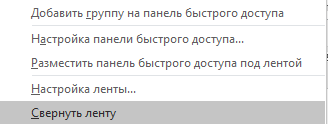
3. Нажать на кнопку “Свернуть ленту”, расположенную в правом нижнем углу ленты:
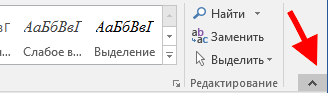
4. Нажать на клавиатуре сочетание клавиш Ctrl + F1.
5. Нажать на кнопку “Параметры отображения ленты”, расположенную в правом верхнем углу документа:
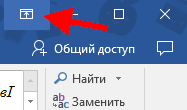
И выбрать один из следующих вариантов:
- “Автоматически скрывать ленту” – меню полностью будет скрыто. При необходимости воспользоваться лентой нужно кликнуть в верхней части экрана.
- “Показывать вкладки” – лента будет скрыта, но останутся вкладки, при нажатии на которые будет появляться лента.
- “Показывать вкладки и команды” – данная команда включена по умолчанию. Нажатие на нее вернет внешний вид ленты к исходному значению.
Для того, чтобы снова отобразить ленту, необходимо воспользоваться теми же способами.
Панель быстрого доступа
Панель быстрого доступа позволяет настроить быстрый доступ к часто используемым командам и функциям.
Если вы часто используете какие-то конкретные команды Word, не обязательно каждый раз переходить на нужную вкладку. Для более быстрого доступа к таким командам воспользуйтесь панелью быстрого доступа, которая расположена в левом верхнем углу.
Нажатие кнопки панели быстрого доступа
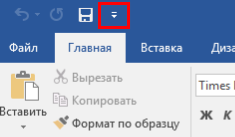
приведет к открытию контекстного меню, в котором вы сможете поставить галочки у наиболее часто используемых опций.
Кнопка Другие команды откроет окно, в котором можно будет выбрать из всех доступных команд.
Необходимо выбрать в лево части окна команду и нажать кнопку Добавить.
Выбранные вами команды будут доступны в левом верхнем углу каждого документа, независимо от того, какая вкладка открыта.
Линейки
Линейки помогают ориентироваться на странице.
Линейки могут быть вертикальными и горизонтальными.
Для включения/выключения отображения линеек необходимо перейти на вкладку Вид и в группе Показатьпоставить соответствующую галочку:

Там же можно включить отображение сетки:
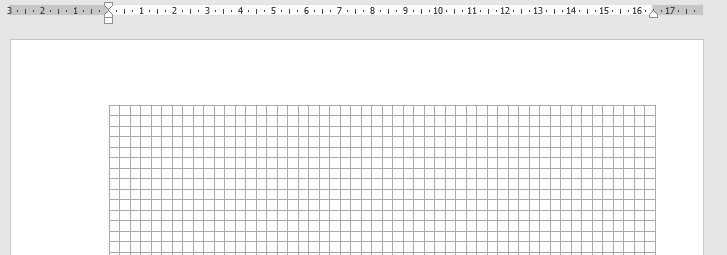
Вкладки
Вкладки – основные разделы Word.
Основные вкладки:
Вкладка Файл
Вкладка Файл содержит команды, необходимые для работы с документом в целом (сохранение, печать и др.), а также параметры настройки программы Word.
Раздел Сведения — сведения о файле (дата создания, автор и т.д.) и его защите.
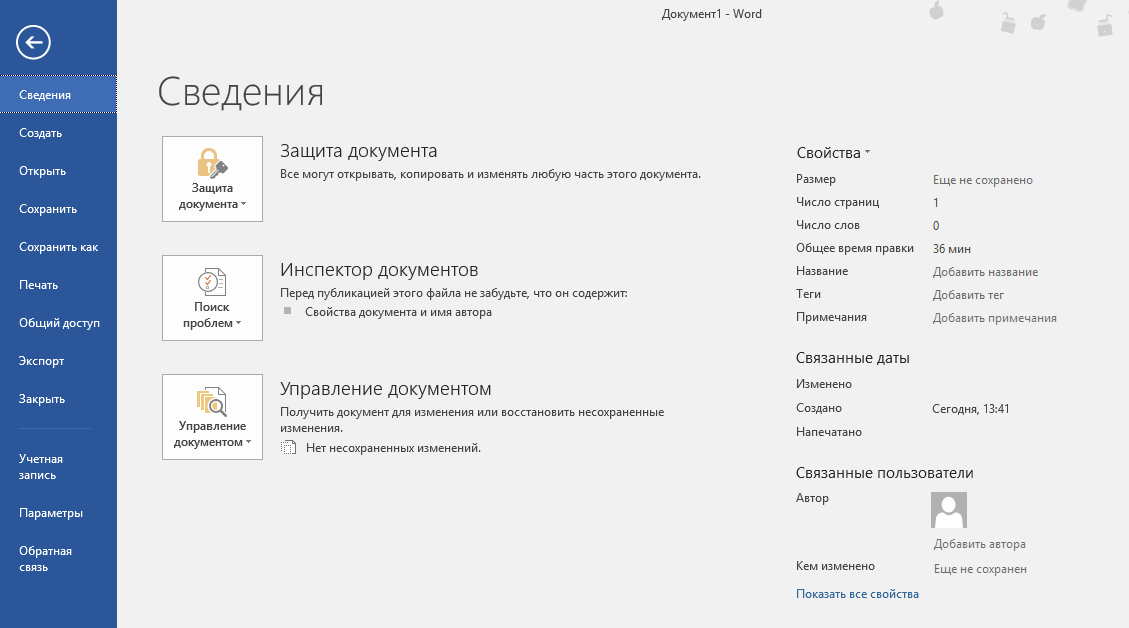
Раздел Создать — создание нового документа (пустого или из предложенных шаблонов).
Раздел Открыть — открытие существующих документов Word, а также список последних открытых файлов.
Раздел Сохранить и Сохранить как — сохранение открытого файла.
Печать — отправка документа на печать.
Общий доступ — настройка совместной работы с документом, а также его отправка по электронной почте и публикация.
Экспорт — сохранение документа в формате PDF, XPS и других форматах.
Закрыть — закрытие текущего документа без выхода из Word.
Учетная запись — настройка учетной записи пользователя, подключение дополнительных аккаунтов (Facebook, OneDrive, YouTube и др).
Параметры — настройки Word.
Вкладка Главная
Вкладка Главная — наиболее часто используемые команды, связанные с редактированием документа и форматированием текста.
Вкладка Вставка
Вкладка Вставка — команды для вставки в документ различных объектов (таблицы, колонтитулы, формулы, символы и прочие).
Вкладка Дизайн
Вкладка Дизайн — инструменты, используемые для оформления документа.
Вкладка Макет
Вкладка Макет — команды, используемые для изменения расположения тех или иных объектов на странице.
Вкладка Ссылки
Вкладка Ссылки — создание ссылок (в том числе оглавлений, списков литературы, сносок и т.д.).
Вкладка Рассылки
Вкладка Рассылки — инструменты для создания писем, конвертов, наклеек.
Вкладка Рецензирование
Вкладка Рецензирование — проверка орфографии и отслеживание изменений в документе.
Вкладка Вид
Вкладка Вид — позволяет настраивать внешний вид отображаемого документа.
Вкладка Разработчик
Вкладка Разработчик — работа с макросами и полями. По умолчания данная вкладка скрыта. Для ее отображения необходимо перейти:
Файл — Параметры — Настроить ленту — Рецензирование (поставить галочку).
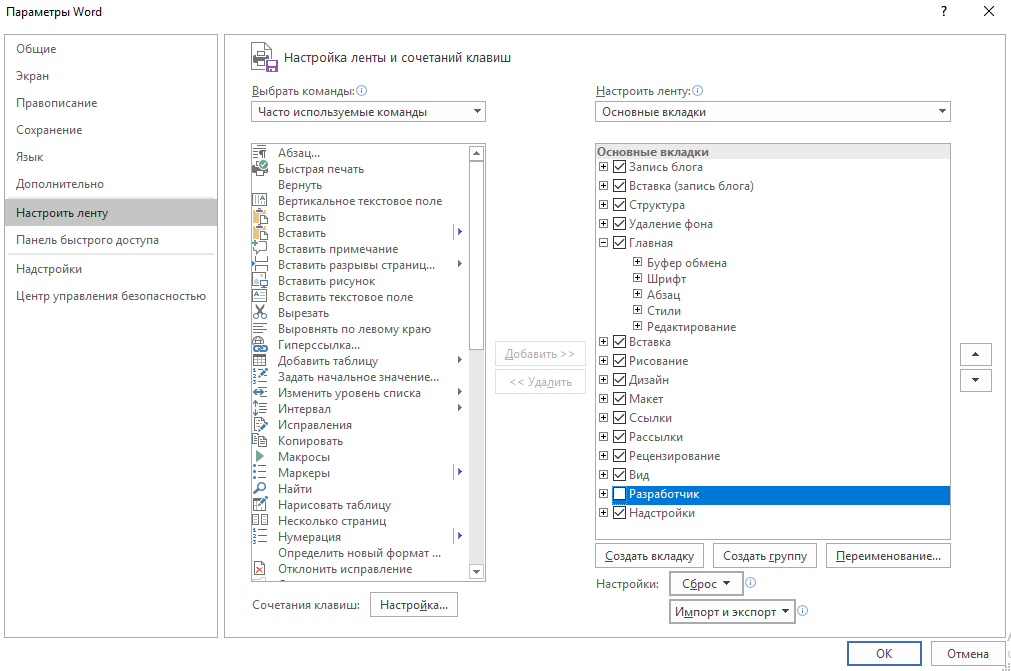
Вкладки Конструктор и Макет
Кроме основных вкладок в документе могут появляться дополнительные вкладки (при активации тех или иных функций): Конструктор и Макет, которые содержат дополнительные инструменты, используемые в рамках выбранной функции.
Группы
Инструменты на каждой вкладке объединены в Группы, в которых они группируются по тому или иному принципу.

Строка состояния
Строка состояния отображает различную текущую информацию о документе и обеспечивает доступ к некоторым функциям Word.
Если указанной информации вам недостаточно, мы можете посмотреть статистику документа Word, нажать кнопку Статистика на вкладке Рецензирование в группе Правописание:
В появившемся окне вы увидите статистику с количеством страниц, слов и знаков в документе.
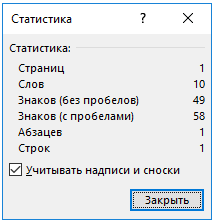
Настройка строки состояния
Настройка строки состояния осуществляется нажатием по ней правой кнопкой мыши, которое откроет дополнительное диалоговое окно:
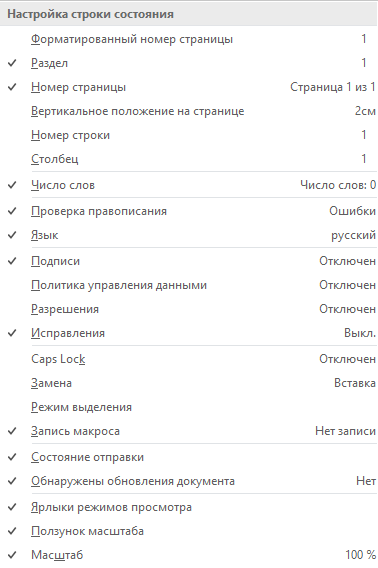
Форматированный номер страницы — показывает номер, который стоит на этой странице.
Раздел — порядковый номер раздела, в котором вы находитесь.
Номер страницы — порядковый номер текущей страницы и общее количество страниц.
Вертикальное положение на странице — расстояние от верхнего края, на котором находится курсор.
Номер строки — порядковый номер строки, в которой установлен курсор.
Столбец — порядковый номер столбца, в которой установлен курсор.
Число слов — общее количество слов в документе.
Проверка правописания — показывает, есть ли ошибки в документе.
Язык — указывает, какая раскладка клавиатуры активна.
Исправления — показывает, включен ли режим исправлений.
Caps Lock — указывает, включен ли Caps Lock.
Замена — смена режима между вставкой и заменой.
Ярлыки режимов просмотра — позволяют переключаться между режимом чтения, разметкой страницы и веб-документом. Про режимы отображения мы написали ниже.
Ползунок масштаба позволяет – увеличивать или уменьшат размер текста. Можно использовать кнопки «+» и «-«, а также просто передвигать ползунок вправо и влево.
Масштаб — позволяет более детально настроить представление.
Изменение масштаба

При нажатии на кнопку с указанием процентов откроется диалоговое окно, в котором доступны следующие настройки:
- Установка масштаба (как заданные варианты, так и произвольный);
- Размещение окна на экране (по ширине страницы, по ширине текста, целая страница, несколько страниц);

Режимы отображения документов
Переключиться между режимами отображения документа Word можно на вкладке Вид:

или в правой части строки состояния:
- Разметка страницы — основной режим работы в Word. Отображаем содержимое документа в том виде, в котором оно будет напечатано.
- Режим чтения — большинство элементов управления Word будут скрыты. Максимальную часть экрана займет текст. Режим предназначен для чтения текста. Редактирование в режиме чтения невозможно. Для выхода из режима чтения необходимо нажать на клавиатуре Esc.
- Веб-документ — показывает документ в том виде, в котором он будет отображаться в браузере при работе в интернет.
- Структура — В этом режиме отображается структура с уровнями документа (заголовки, основной текст…). Более удобный инструмент для внесения изменений в иерархию документа.
- Черновик — отображаем содержимое документа в упрощенном виде (без картинок и некоторых элементов оформления). Режим предназначен для быстрого ввода и редактирования текста.
Расписание ближайших групп:
Загружаю…
Содержание:
- Приступая к работе с “word”.
- Набор текста.
- Редактирование документа.
- Переход по документу, поиск и замена.
- Создание оглавления.
- Горячие клавиши.
- Пример написания заявления.
- Создание таблиц в программе Microsoft Word 2016
Аудио подкасты по работе в приложении word 2016 (автор Александр Ходнев)
- 01-создание и открытие документов в word 2016 и различные альтернативные способы.mp3
- 02-набор и редактирование текста в word 2016.mp3
- 03-работа с набранным текстом в word 2016.mp3
- 04-открытие различных текстовых документов из программы word 2016.mp3
- 05-поиск и замена в программе word 2016.mp3
- 06-word 2016 таблицы.mp3
Приступая к работе с “word”.
Для открытия «word» можно воспользоваться несколькими способами:
1. Из главного меню нажав кнопку Пуск (Windows) и выбрав пункт Word 2016 подменю.
Ждём некоторое время.
Если окно программы не в фокусе, то несколько раз нажимаем alt + tab.
Сразу появляется окно с вкладкой «создать» и ссылкой «рекомендуемые».
По умолчанию фокус находится на пункте «новый документ».
Если нажать эту кнопку, то word создаст новый документ из стандартного шаблона.
Если стрелкой вниз, то можно выбрать другой шаблон из списка со стандартными шаблонами.
Если ранее вы создавали личные шаблоны, то можно создать новый документ из вашего личного шаблона.
Для этого нажмите shift + tab и фокус передвинется на ссылку «личные».
Нажимаем enter и попадаем в список ваших личных шаблонов, где стрелками выбираем нужный и жмём enter, чтобы создать новый документ.
2. Создание документа средствами windows.
Открываем папку, в которой хотите создать документ.
Папка открывается и если вы ничего не нажимали, то всё что в ней находится не выделено.
Вам это и нужно.
Если вы случайно что-то нажали, то выделится какой-либо объект.
В этом случае нажмите «ctrl +пробел», чтобы снять выделение.
Теперь нажмите «контекстное меню» и стрелкой вверх дойдите до пункта «создать, подменю».
Зайдя стрелкой вправо в это меню вы увидете какие документы вы можете создать.
Но вам нужен пункт «документ word 2016».
Нажимаем на нём клавишу enter и у вас открывается поле с предлагаемым именем нового документа (по умолчанию — это «Документ Microsoft Word».
Если вы сразу начнёте набирать имя нового документа, то предлагаемое по умолчанию имя исчезнет и будет заменено на набранное вами.
Теперь, если вы нажмёте enter на созданым вами файле, то запустится word 2016, уже с созданным документом готовый к набору текста.
3. Если вам нужно открыть документ другого формата отличного от doc или docx, воспользуйтесь «контекстным меню».
Найдя нужный вам файл и встав на него курсором жмём клавишу «контекстное меню».
Откроется список, в котором нужно найти пункт «открыть с помощью, подменю».
Для документов с текстами там будут различные текстовые редакторы, установленные в системе, например:
WordPad и word 2016/
Для файлов другого типа, будут различные другие программы, которыми вы сможете открыть эти файлы.
Если при открытии файла фокус не попал в окно с открываемым документом, то несколько раз нажмите сочетание клавишь «alt + tab», пока фокус курсора не попадёт в нужное место.
4. Как открыть файл, используя средства самой программы word 2016.
Вы создали новый документ word. Теперь откроем какой-нибудь документ word, или документ другого формата.
Для этого жмём alt и попадаем в ленточное меню на вкладку «главное».
Двигаемся стрелкой влево до вкладки «файл, кнопка» и нажимаем «пробел».
Открывается список меню с предлагаемыми действиями.
Фокус попадает на пункт «открыть».
Жмём клавишу tab и попадаем на вкладку «последние»,
теперь двигаясь стрелкой вниз выбираем нужный пункт.
Тут будет облако от майкрософт (ван драй), этот компьютер, добавление места и кнопка обзор.
Вот эту кнопку и нажимаете.
Откроется окно с выбором документа.
Двигаясь клавишей tab доходим до пункта дерево проводника (управление деревом).
Если стоя на пункте «тип файла»стрелками выбрать нужный, то можно открыть практически любой текстовый документ, или отсечь ненужные типы документов.
Теперь вы стоя на пункте «управление деревом» будете выбирать место расположения нужного вам файла используя стрелки.
Найдя нужную папку или раздел диска и открыв его стрелкой вправо вы увидете только расположенные там папки.
Чтобы увидеть и папки и файлы нажмите enter и затем tab,
и теперь стрелками выбирайте нужный вам документ и жмите на нём enter.
Всё, вы открыли нужный файл!
Если курсор не попал в открытый документ, то переключитесь несколько раз сочетанием клавишь «ctrl + tab» между окнами, пока фокус не попадёт в нужное место.
Но вот выпроделали всё для открытия и создания нового докуумента и можете начинать набирать текст.
Напечатайте что-нибудь и попытайтесь закрыть ваш новый файл.
Закрыть его не получится, программа предложит сохранить изменения в файле, согласитесь и у вас откроется окно сохранения, где в первом поле будет предложено имя документа, состоящее из первых символов вашего документа.
Если вы хотите дать ему новое имя, то просто напечатайте это новое имя, ведь название файла было выделено и при нажатии любой клавиши оно заменится на новое, которое вы набирёте.
Жмите «tab» и попадёте в поле с выбором типа документа (это будет расширение вашего файла).
Здесь можно задать очень много различных форматов для сохраняемого документа, но вам пока это не нужно.
Снова нажмите «tab» и дойдите до кнопки «сохранить».
Если нажать на ней «энтер» или «пробел», то файл сохранится в папке «документы».
Если вам нужно сохранить файл в другую папку, то не нажимайте эту кнопку, а клавишей «tab» дойдите до пункта «управление деревом»
и используя клавиши стрелок, найдите нужную папку, зайдите в неё и, продолжая нажимать «tab» снова дойдите до кнопки «сохранить» и нажмите её.
Вернуться к содержанию
Набор текста.
Вы открыли программу и собираетесь создать какой-ниьбуть текст.
Чтобы при последующем просмотре было удобно просматривать и редактировать создаваемый документ, придерживайтесь некоторых правил.
- Для перехода на следующую строку используйте “shift + enter”, а не “enter”.
- Сразу помечайте заголовки.
Теперь объясню для чего это нужно.
Для удобства чтения и редактирования нужно чтобы программа не разбивала блоки (абзацы),
а при нажатии “enter” для перехода на следующую строку ворд создает новый абзац (блок).
По умолчанию Ворд сам переносит текст на новую строку по окончании текущей,
но если вам нужно принудительно перенести текст на новую строчку, то используйте “shift” совместно с “enter”.
Помечать заголовки нужно для того, чтобы было удобно переходить по заголовкам при последующем просмотре и чтении.
Если у вас большой документ, то для просмотра такого файла не обойтись без перехода в режим быстрого просмотра
(для этого используется клавиши “ctrl + Z”,
для выхода из этого режима нужно повторно нажать эту же комбинацию).
(только при работе в программе jaws
Чтобы пометить заголовок его нужно выделить.
Например так:
Переходите вначало строки (клавиша «home».
Зажимаете клавишу «shift» и жмёте клавишу «end», не отпуская клавиши «shift + home».
И сдвигаетесь стрелкой влево, чтобы снять выделение переноса на новую строку и создание нового абзаца.
(зажатые клавиши отпустите после окончания последней операции со сдвигом стрелки.
Затем, используя «контекстное меню», выбрать там сначала пункт «шрифт», в котором, двигаясь клавишей «tab»
изменяете некоторые пункты:
например, какой шрифт хотите использовать.
Размер шрифта,
начертание (обычный, курсив, полужирный или полужирный курсив).
Затем из пунктов «контекстного меню» выбираем пункт «абзац».
И так же как и в пункте «шрифт» меняем кое-что.
Например, как будет расположен заголовок?
По центру, слева, справа или будет растянут на всю строку.
и какой уровень заголовка будет вами использован?
От 1 до 6.
Выбираем нужное и доходим до кнопки окей и жмём enter или пробел.
Выбор заголовка подтверждаем нажатием комбинации клавишь:
«ctrl + alt + цыфры на основном блоке от 1 до 6 соответственно».
Для выделения основного текста можно использовать несколько способов.- 1. нажать дважды клавишу F 8 .
- 2. нажать эту клавишу трижды, если заголовок является предложением.
- 3. удерживая клавиши “shift + ctrl” передвигая стрелкой влево или вправо.
Для того, чтобы быстро разместить выделенный блок слева, справа или по центру тоже можно воспользоваться «горячими клавишами».
- «ctrl + L» — слева,
- ctrl + R» — справа,
- ctrl + E» — по центру.
Для перехода по заголовкам в режиме «быстрых клавиш» нажимайте латинскую букву “H” (работает только в скринридере jaws).
Вернуться к содержаниюРедактирование документа.
Вы набрали текст в документе и теперь хотите, чтобы он выглядел более красиво и правильно.
Для этого нужно отредактировать ваш документ.
Давайте начнём с заголовков.
Заголовок показывает, о чём будет написано в ниже написанном блоке текста.
И если вы правильно набирали текст, то отредактировать блок целиком станет очень просто.
Так вот, встаём курсором на заголовок и выделяем его при помощи клавиш “shift + ctrl +стрелки вправо» или нажатием клавиши “F 8”.
И вызвав контекстное меню, изменяем ваш заголовок при помощи пунктов «шрифт» и «абзац».
Для выделения можно использовать такие варианты выделений:- выделение одного символа – “shift + стрелка влево или вправо».
- Выделение, по словам – “shift + ctrl + стрелки влево или вправо».
- Для выделения строки – “shift + стрелки вверх или вниз».
- Для выделения документа от нужной строки до конца документа – “shift + ctrl + end”.
- Для выделения от начала документа до нужной строки – “shift +ctrl +home”.
Предварительно нужно встать курсором на нужную строку.
Для выделения можно воспользоваться клавишей “F 8”.- чтобы выделить слово дважды нажать её.
- Чтобы выделить предложение трижды нажмите клавишу “F 8”.
- Для выделения блока (абзаца) – четыре раза “F 8”.
- и для выделения всего документа – пять раз “F 8” или “ctrl + A”.
Чтобы проверить что вы выделили нажмите insert + цыфру 5 на калькуляторном блоке.
Для выделения старайтесь как можно реже использовать клавишу F-8, т. к. снять выделение можно лишь перезагрузив NVDA.
Теперь, когда вы научились выделять части документа, с этими частями можно будет производить различные действия.
Например, изменять начертания слов, менять размер и написания шрифта и менять место, где будет располагаться символ или слово.
Чтобы переместить выделенное слово используйте “ctrl + X”,
чтобы скопировать слово или символ – “ctrl +C”,
чтобы удалить – “DEL””.
Теперь выбирайте куда нужно вставить или переместить фрагмент текста (слово, символ, предложение или абзац), ставьте в это место курсор и нажимайте “ctrl + V”.
Для примера:
Выделим заголовок нашего документа и нажмём клавишу «контекстного меню»,
в списке выберем «шрифт»,
затем каким шрифтом мы хотим видеть заголовок,
затем, нажав “tab” выберем начертание,
ещё раз “tab” выбираем размер.
Теперь доходим до кнопки “о-кей” и жмём “enter”.
Ещё раз жмём «контекстное меню» и из списка выбираем «абзац»,
здесь стрелками ищем как вы хотите видеть ваш заголовок
(по центру, слева или справа)
и клавишей “tab” доходим до кнопки “о-кей”.
И последнее.
Нужно пометить уровень заголовка клавиши “ctrl + alt” и цифры на основном блоке клавиатуры соответственно нужному уровню заголовка.
(первый уровень – цифра 1, второй – цифра 2).
Теперь выделим весь блок текста, который мы только что написали
(четыре раза “F 8”),
жмём «контекстное меню», выбираем «шрифт»,
здесь всё нужное для вас и “о-кей”.
Затем «контекстное меню»,
«абзац»,
по левому краю,
первая строка «отступ»
Это будет отступ «красной строки».)
и “о-кей”.
Наш документ принял более приятный вид.
Вернуться к содержаниюПереход по документу, поиск и замена.
Вы создали или открыли большой документ, где много глав и подзаголовков. Как же нам его просматривать? Ведь читать по строчкам – это очень утомительно.
Читать весь документ целиком тоже не всегда удобно.
Для этого можно сделать список содержимого с нумерацией по страницам и с гиперссылками.
А ещё, если документ был правильно размечен, можно воспользоваться клавишами быстрой навигации “insert + Z”.
Жмём клавишу “H” и переходим по заголовкам. Перейдя на нужный заголовок, начинаем читать. Можно читать по строкам, можно по предложениям, можно целиком весь абзац (“insert + стрелка вниз», “alt + стрелка вниз», “ctrl + стрелка вниз»).
Чтобы сделать изменения в найденном месте нужно выйти из режима «быстрой навигации» “insert +Z” и произвести редакцию.
Для перехода по страницам воспользуйтесь клавишей “F 5”. Поставьте цифру нужной страницы, нажмите “tab” и “enter”, затем дважды “tab” (пункт закрыть) и ещё раз “enter”.
А если вам нужно найти определённое слово, символ или словосочетание?
Для этого существует «поиск». Чтобы запустить «поиск» нажмите “ctrl +F” и в открывшейся строке напишите или вставьте то, что хотите найти, затем клавишей “tab” дойдите до кнопки «найти далее» и активируйте её. Курсор перейдёт в первое найденное место и прочитает его, если это не то, что вы искали, то клавишами “tab” и “shift + tab” перейдите на кнопку «найти далее» и снова нажмите её. Для выхода из режима поиска нажмите клавишу “escape”.
В документе можно произвести автоматические замены. Например, можно заменить слово Петя на слово дорогой Петя. Для этого войдите в режим замены “ctrl + H”, напишите или вставьте что вы хотите заменить, нажмите “tab” напишите чем будете заменять и клавишей “tab” дойдите до кнопки «заменить» или «заменить всё».
Эти кнопки отличаются тем, что первая произведёт замену только первого найденного слова или символа, а вторая – заменит эти слова во всём документе. Выйти из режима «замены» можно клавишей “escape”.Вернуться к содержанию
Создание оглавления.
Вы набрали документ, отредактировали его и разметили.
Давайте создадим оглавление вашего документа, где будут показаны заголовки и номера страниц, на которых они находятся.
а ещё при нажатии клавишей “enter” на пункте из списка в «оглавлении» вы попадёте на начало нужного места (главы).
Для этого откройте меню программы (клавиша “alt”),
И двигаясь стрелками влево, вправо дойдите до вкладки
Ссылки вкладка выделено
Теперь клавишей tab до ссылки
Оглавление
На этой ссылке жмите enter.
Откроется окно с выбором нужного вида оглавления:
Автособираемое оглавление 1
Автособираемое оглавление 2
Ручное оглавление
Дополнительные оглавления с сайта Office.com подменю
Выбрав нужное жмите enter.
Всё – оглавление готово.
Если вы будете дополнять документ, создавать новые главы, то вам больше не нужно будет создавать оглавление заново,
просто стоя в теле оглавления, нажмите «контекстное меню и из списка выберете «обновить.Вернуться к содержанию
Горячие клавиши.
Некоторые горячие клавиши:
“ctrl + R” – перемещает выделенный фрагмент по правому краю,
“ctrl + E” – перемещает выделенный фрагмент по центру,
“ctrl + L” – перемещает выделенный фрагмент по левому краю.
“ctrl +D” – вызов настройки шрифта,
“ctrl + I” – курсивный шрифт,
“ctrl + B” –полужирный шрифт,
“ctrl + U” – подчёркнутый шрифт,
“ctrl + K” – вставка гиперссылки,
“ctrl + G” – переход по документу,
“ctrl + F” – поиск,
“ctrl + H” – замена,
“ctrl + X” – вырезать,
“ctrl + C” – копировать,
“ctrl + V” – вставить.
Вернуться к содержаниюПример написания заявления.
Заявление располагается не обычным способом. Оно разделено обычно на 4 части:
- 1. «Шапка».
- 2. Заголовок.
- 3. Тело самого заявления.
- 4. Дата, подпись
«Шапка» заявления – это кому и от кого пишется заявление.
Оно располагается примерно от середины листа до правого края.
Далее идёт заголовок, который располагается по центру.
Тело самого заявления пишется как обычный текст – по левому краю документа.
А подпись и дата – под текстом заявления, ближе к правому краю.
Как же расположить эти части правильно?
Открываем программу “word” и начиная с левого верхнего угла пишем текст на чьё имя и от кого будет это заявление.
Например:
Директору «Шараж- монтаж» завода, господину Воровскому В. М.
от рабочего этой конторы Петрова А. В.
проживающего по адресу:
г. Энск, ул. Ленина, д. 111, кв. 5.Мы должны набрать этот текст переходя со строки на строку не выходя из абзаца.
Теперь мы выделяем абзац и перемещаем его вправо чуть дальше середины.
Для этого нужно использовать клавишу “tab”, нажав её несколько раз
(если настройки сдвига этой клавиши не менялись, то примерно 8 нажатий).
Весь абзац переместился вправо и стал выровнен по левому краю,
но расположен от центра и вправо.
Теперь жмём стрелку вниз и “enter” и пишем слово «Заявление».
Выделяем его и располагаем по центру (ctrl + E).
Снова жмём “enter” чтобы перейти на начало следующей строки. пишем само заявление.
После этого переходим на новую строку,
затем в конец строки и снова на новую строку чтобы пропустить строчку перед датой и подписью.
Пишем дату, переходим на следующую строку пишем слово «подпись двоеточие»
. И выделив этот абзац сдвигаем его вправо клавишей “tab” нажав на один раз меньше, чем для «шапки» вашего заявления.Для разных частей вашего заявления можно использовать разный размер шрифта.
Посмотреть как это сделать можно перейдя по этой ссылке.
Должно получиться примерно следущее:
Директору «Шараж- монтаж» завода, господину Воровскому В. М.
от рабочего этой конторы Петрова А. В.
проживающего по адресу:
г. Энск, ул. Ленина, д. 111, кв. 5.Заявление.
Прошу предоставить мне того, сего и желательно бесплатно
и чтобы мне за это ничего не было.Сегодня 6 июня 2011 года.
Подпись:Вернуться к содержанию
Создание таблиц в программе Microsoft Word 2016
Вы открыли документ word 2016 или создали его заново в программе word 2016 и хотите оформить его с применением таблиц.
Для этого создадим таблицу:
Жмём alt, появится окно
Вкладки ленты. Главная вкладка выделено.
двигаясь стрелкой вправо дойдите до вкладки
Вставка вкладка выделено
Теперь жмите tab
будут появляться ссылки
Страницы
Таблицы группировка/Таблица
На этой ссылке жмём enter
Двигаясь при помощи клавишь shift + tab доходим до ссылки
Вставить таблицу…
И жмём enter.
Откроется окно создания таблицы
Вставка таблицы диалог Размер таблицы
Число столбцов: редактор
в этом списке стрелками выбирайте количество столбцов.
Затем снова клавиша tab и откроется список с выбором строк
Число строк: редактор
здесь аналогично стрелками выбираете количество строк.
Затем снова tab и выбираете поведение ячейки, какая она будет
постоянная: радиокнопка отмечено
или
по содержимому радиокнопка отмечено
или
по ширине окна радиокнопка отмечено
Выбрав нужное жмём ОК кнопка
Двигаться по ячейкам при редактировании и просмотре можно клавишами
ctrl + alt + стрелки вправо, влево.
Двигаться постолбцам при редактировании и просмотре можно клавишами
ctrl + alt + стрелки вверх, вниз.
Стоя в ячейке можно набирать текст, вносить изменения, вставлять картинки и ссылки.
Затем переместясь в нужный столбец и ячейку продолжить просмотр и редактирование.
Вернуться к содержанию
вернуться к разделам софта